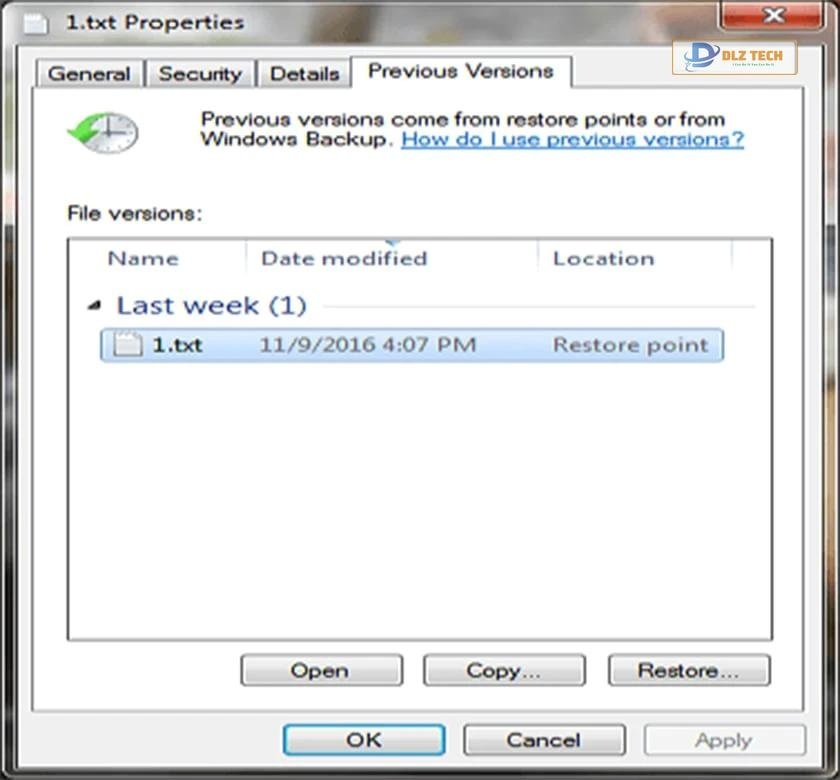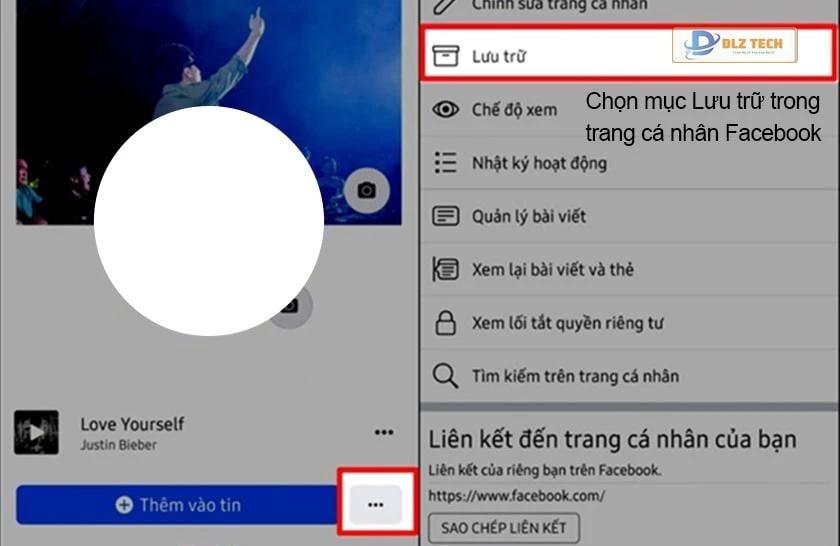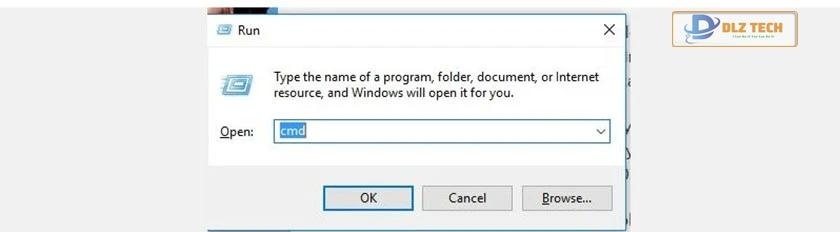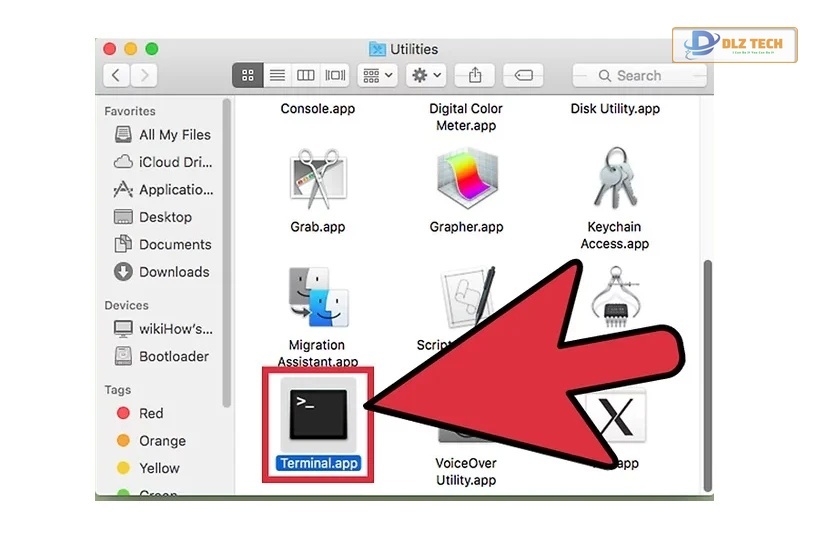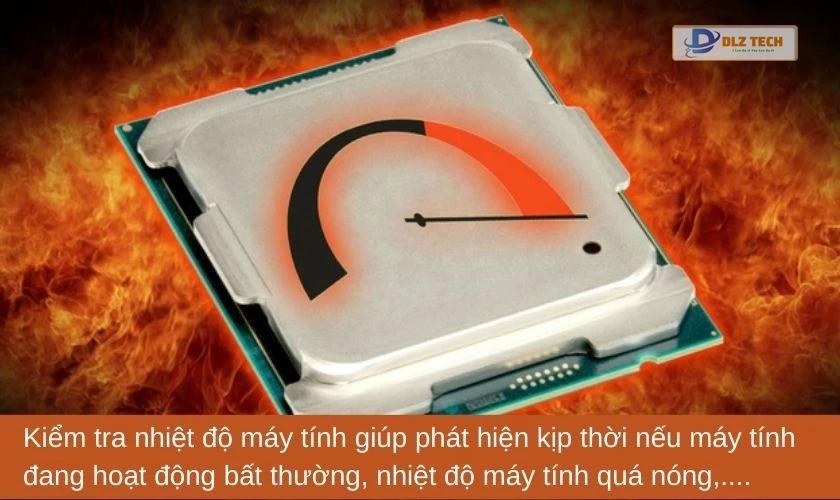Bạn đã trải qua cảm giác hoảng loạn khi vô tình xóa mất những bức ảnh quý giá và đang cần tìm cách khôi phục ảnh trên Zalo để đưa chúng trở lại? Đừng lo, bài viết dưới đây sẽ hướng dẫn bạn những phương pháp khôi phục ảnh đã xóa một cách nhanh chóng và hiệu quả, ngay cả khi bạn chưa sao lưu nhé!
Cách khôi phục ảnh trên Zalo cho điện thoại Android
Bạn có thể chưa biết rằng Zalo không có tính năng giúp bạn lưu trữ dữ liệu tự động. Do đó, việc khôi phục ảnh đã xóa trên Zalo bằng chính ứng dụng này là không thể. Tuy nhiên, chúng tôi sẽ giới thiệu cho bạn 2 ứng dụng hữu ích giúp bạn phục hồi những bức ảnh trên thiết bị Android của mình.
Cách khôi phục ảnh trên Zalo bằng DiskDigger Photo Recovery
DiskDigger Photo Recovery là một ứng dụng khôi phục ảnh khá hiệu quả. Để khôi phục lại những bức ảnh đã xóa trên Zalo, hãy làm theo các bước dưới đây:
Lưu ý: Ứng dụng này chỉ hỗ trợ trên hệ điều hành Android và không có phiên bản cho iOS.
Bước 1: Mở CH Play trên điện thoại Android, tìm kiếm và tải về ứng dụng DiskDigger Photo Recovery. Sau khi cài xong, mở ứng dụng và chọn Start basic photo scan.

Bước 2: Ứng dụng yêu cầu quyền truy cập, hãy chọn Đi tới Cài đặt và bật quyền truy cập lên. Sau đó quay lại ứng dụng DiskDigger.
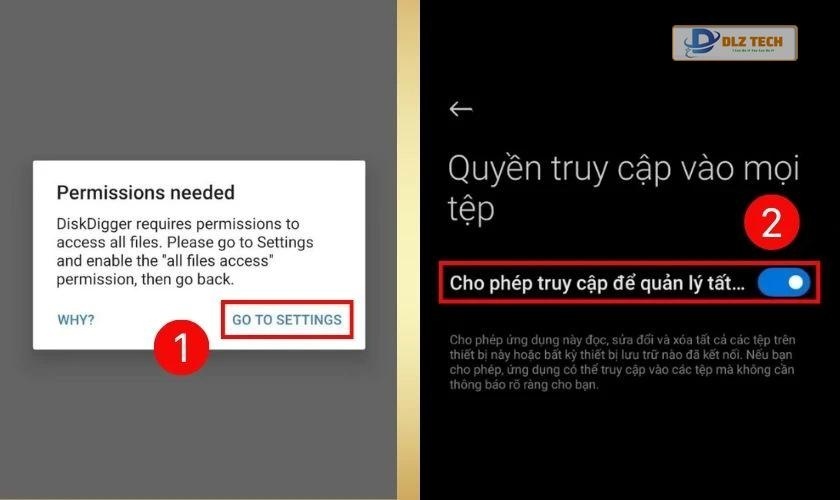
Bước 3: Sau khi cấp quyền, ứng dụng sẽ bắt đầu quét để khôi phục những ảnh đã xóa. Thời gian quét tùy thuộc vào số lượng ảnh trong Zalo, thường mất từ 1 đến 2 phút. Lựa chọn ảnh bạn muốn phục hồi, hoặc nhấn vào biểu tượng ba chấm ở góc phải màn hình và chọn Select All để phục hồi tất cả.
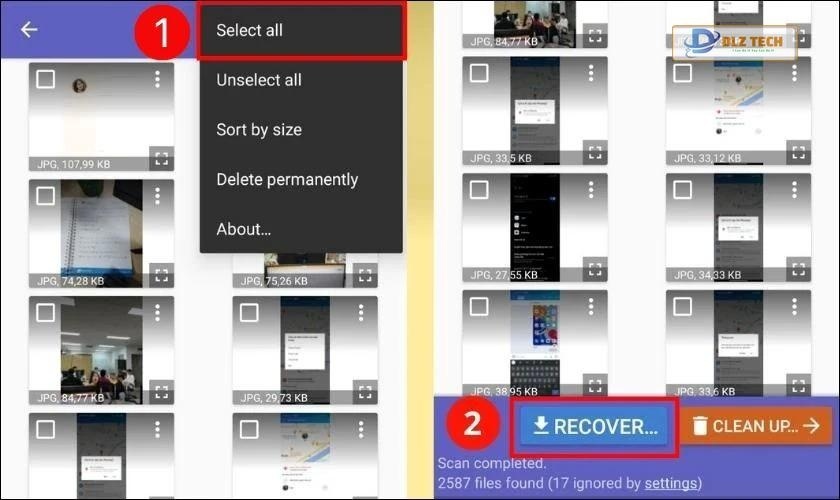
Bước 4: Tiếp theo, chọn Save the file a custom location để lưu ảnh về thiết bị.
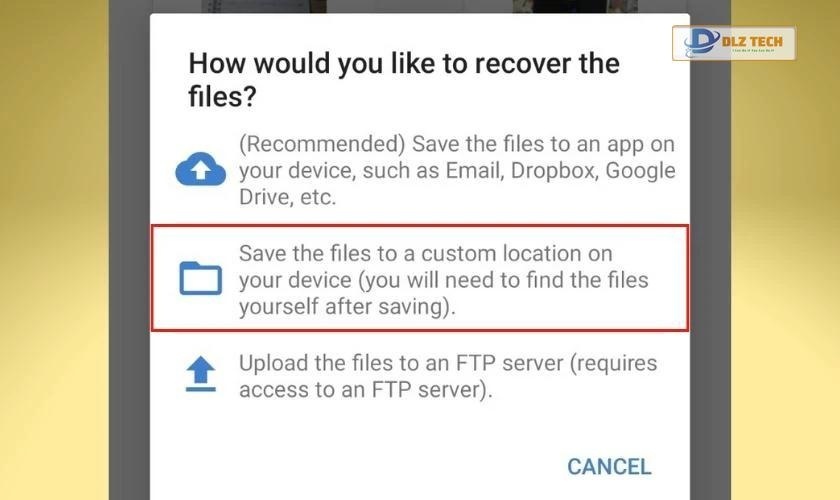
Chúc mừng bạn, giờ đây những bức ảnh đã bị xóa trên Zalo đã được khôi phục trở lại. Đừng ngần ngại sử dụng ứng dụng này khi cần thiết, và nếu thiết bị gặp trục trặc, hãy tắt máy hoặc mang đi sửa chữa.
Xem ngay: Cách sử dụng Zalo Web đăng nhập nhanh chóng dành cho máy tính!
Cách khôi phục ảnh đã xóa trên Zalo bằng ZArchiver
Ngoài DiskDigger, bạn cũng có thể sử dụng ứng dụng ZArchiver để khôi phục ảnh. Dưới đây là hướng dẫn chi tiết:
Bước 1: Tải xuống và cài đặt ZArchiver từ CH Play.
Bước 2: Mở ứng dụng và cung cấp quyền truy cập bằng cách chọn OK, sau đó chuyển đến phần Cài đặt và bật quyền truy cập.
Bước 3: Quay lại ứng dụng ZArchiver và vào thư mục /storage/emulated.
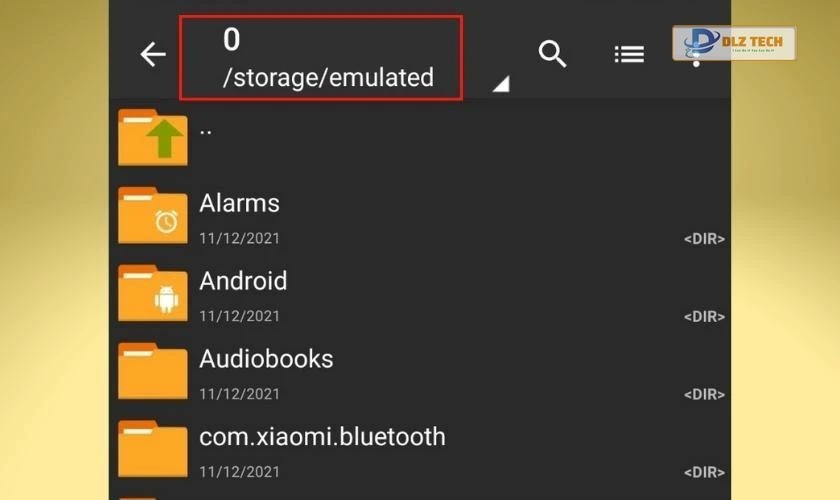
Bước 4: Chọn Bộ nhớ Thiết bị.
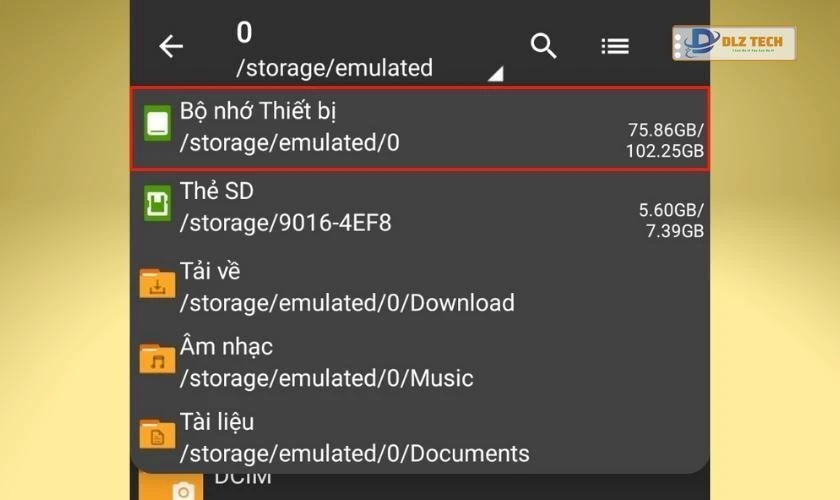
Bước 5: Vào mục Pictures, tiếp tục vào thư mục Zalo.
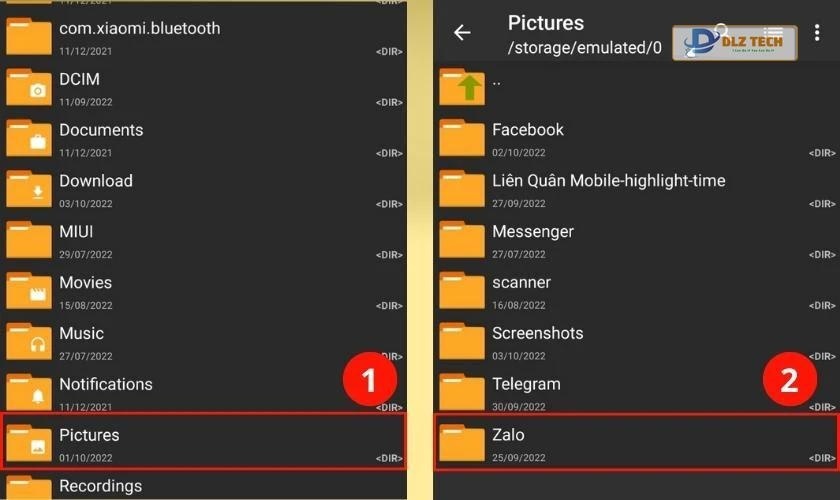
Bước 6: Tại đây, bạn sẽ thấy danh sách tất cả hình ảnh trong cuộc trò chuyện Zalo. Chọn ảnh bạn muốn phục hồi và nhấn Sao chép.

Bước 7: Sau khi sao chép xong, chọn thanh Zalo phía trên và nhấn Tải về.
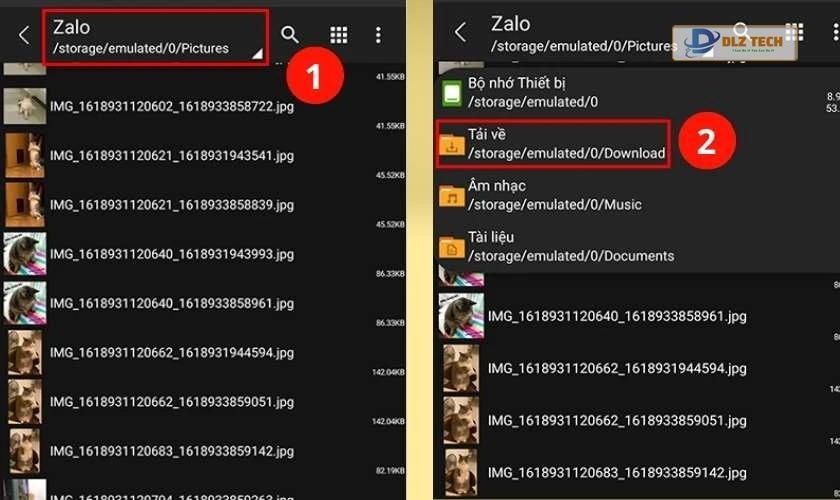
Bước 8: Để hoàn tất khôi phục ảnh đã xóa, trong mục Download, nhấn biểu tượng Dán ở góc dưới bên phải màn hình.
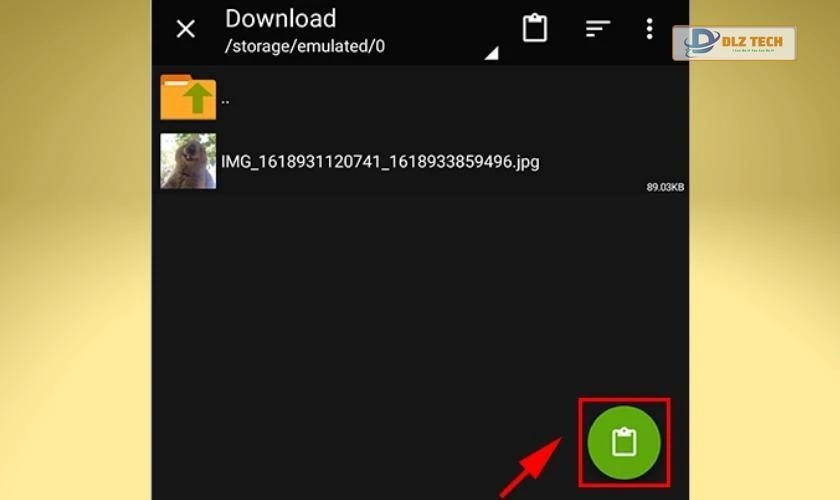
Bạn đã hoàn thành việc khôi phục những bức ảnh đã lỡ xóa trên Zalo bằng ứng dụng ZArchiver. Tất cả ảnh khôi phục sẽ được lưu trong thư mục Tải xuống của thiết bị.
Xem thêm: Tổng hợp những hình nền Zalo đẹp, cute
Khôi phục ảnh đã xóa trên Zalo cho iPhone
Lưu ý: Đối với iPhone, bạn chỉ có thể khôi phục những ảnh còn trong hệ thống Zalo nếu bạn đã bật tính năng tự động sao lưu và khôi phục trước đó.
Nếu bạn đã cài đặt tính năng này, hãy theo dõi hướng dẫn dưới đây để khôi phục ảnh trên Zalo cho iPhone:
Bước 1: Mở ứng dụng Zalo trên iPhone.
Bước 2: Truy cập vào mục Cá nhân, sau đó nhấn vào biểu tượng Cài đặt.
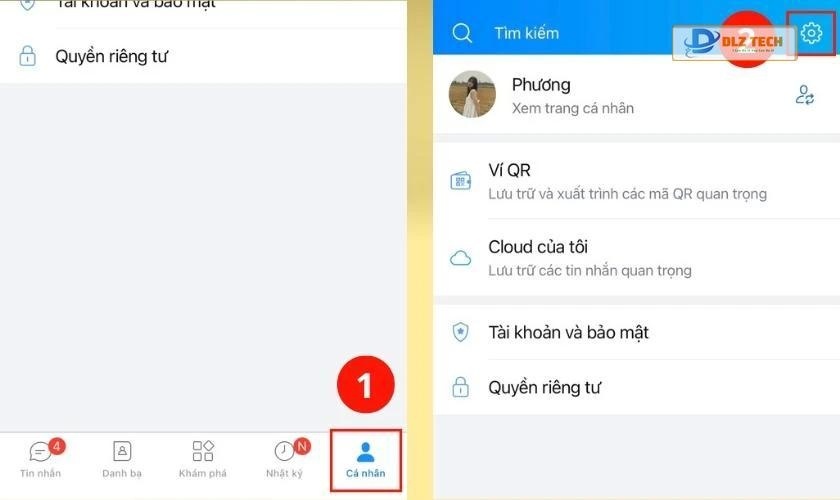
Bước 3: Chọn Sao lưu và khôi phục, rồi nhấn vào Khôi phục.
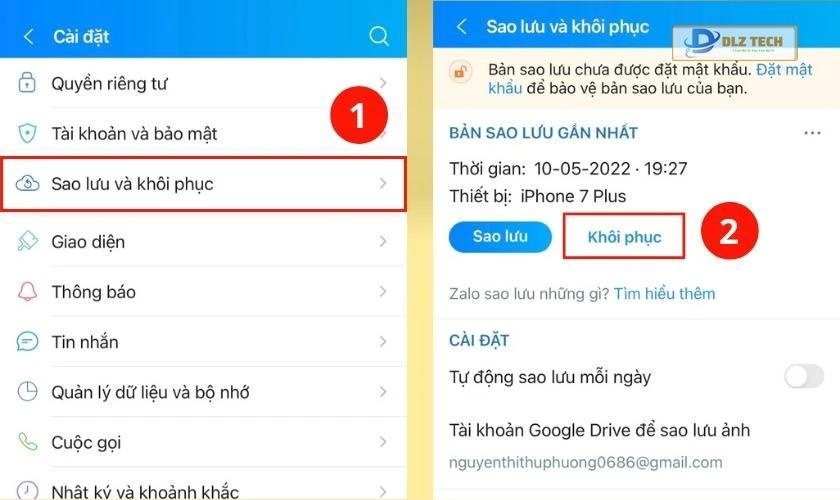
Chờ trong giây lát, ứng dụng sẽ thực hiện quá trình khôi phục dữ liệu mà bạn đã sao lưu, bao gồm cả tin nhắn và hình ảnh. Khi thấy thông báo khôi phục thành công, bạn đã hoàn tất.
Tìm hiểu ngay: Chat Zalo me là gì? Cách sử dụng chi tiết nhất!
Khôi phục ảnh trên Zalo khi đổi máy mà không bị mất dữ liệu
Khi bạn đăng nhập tài khoản Zalo trên một thiết bị mới, dữ liệu từ tài khoản của bạn sẽ không được tự động đồng bộ. Chính vì thế, bạn cần phải biết cách khôi phục ảnh trên Zalo thông qua việc sao lưu trước khi đổi máy. Thực hiện các bước sao lưu trên thiết bị cũ như sau:
Bước 1: Vào phần Cài đặt của Zalo, chọn Sao lưu và khôi phục, sau đó nhấn Sao lưu ngay và chọn Tiếp tục.

Bước 2: Khi đó bạn chọn Thêm tài khoản Google Drive để sao lưu ảnh, đây là bước cần thực hiện nếu bạn chưa có tài khoản sao lưu trên máy.
Bước 3: Đặt mật khẩu cho bản sao lưu để bảo vệ tin nhắn khỏi việc mất SIM hoặc bị tấn công. Nhấn Tiếp tục.
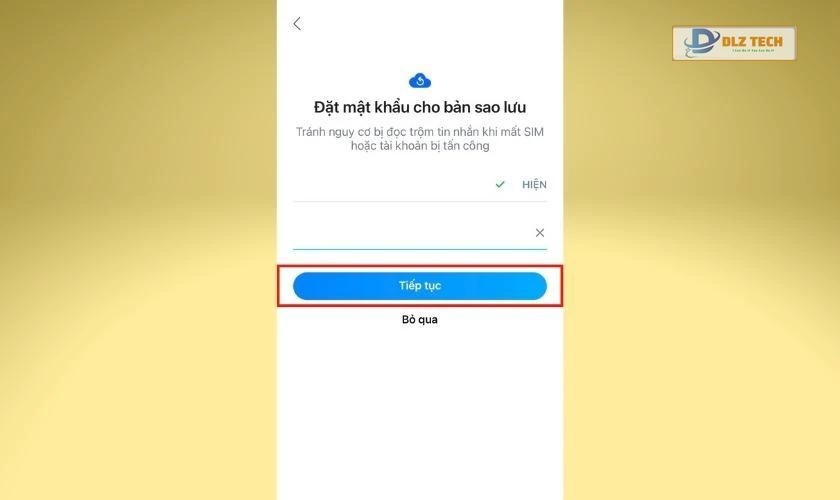
Bước 4: Sau đó, bạn chờ trong vài phút để quá trình sao lưu hoàn tất.
Đến đây, bạn đã sao lưu thành công, tiếp theo là khôi phục hình ảnh trên thiết bị mới. Thực hiện như sau:
Bước 1: Mở ứng dụng Zalo trên thiết bị mới và đăng nhập tài khoản của bạn.
Bước 2: Truy cập vào phần Cài đặt của Zalo, chọn Sao lưu và khôi phục, sau đó nhấn vào Khôi phục.
Bước 3: Nhập mật khẩu mà bạn đã thiết lập trước đó. Chờ một chút để quá trình khôi phục diễn ra.
Sử dụng cách này, bạn sẽ nhanh chóng phục hồi ảnh trên Zalo mà không phải lo lắng về việc mất dữ liệu.
Xem ngay: Cách dùng Zalo gọi video thêm hiệu ứng cực đẹp.
Các vấn đề liên quan đến ảnh quá hạn trên Zalo và cách khôi phục
Khi bạn lưu trữ dữ liệu trên Zalo, điều quan trọng cần lưu ý là các bức ảnh có dung lượng lớn hơn 100MB chỉ được lưu trong vòng 7 ngày. Nếu không được lưu vào Cloud của tôi, chúng sẽ không còn sau thời gian đó.
Vậy khi ảnh trên Zalo đã quá hạn, làm thế nào để khôi phục?
Trong trường hợp này, bạn có thể thử xóa và tải lại ứng dụng Zalo phiên bản cũ hơn nhằm mục đích phục hồi những bức ảnh đã quá hạn.
Các cách khôi phục ảnh bị lỗi trên Zalo đơn giản
Nếu bạn gặp tình trạng không thể xem ảnh trên Zalo, hãy thử ngay những mẹo dưới đây:
- Xác nhận kết nối mạng của bạn có ổn định không.
- Khởi động lại thiết bị và vào lại ứng dụng Zalo.
- Đảm bảo rằng bạn đã cấp quyền truy cập cho Zalo trong cài đặt.
- Xóa bộ nhớ đệm của ứng dụng Zalo.
Giải đáp thắc mắc liên quan đến cách khôi phục ảnh trên Zalo
Trên đây là những hướng dẫn cụ thể về cách khôi phục ảnh Zalo cho cả điện thoại Android và iOS. Dưới đây là một số giải đáp cho những thắc mắc thường gặp liên quan đến Zalo.
Thường xuyên sao lưu dữ liệu trên Zalo có quan trọng không?
Việc sao lưu dữ liệu cực kỳ quan trọng, giúp bạn bảo vệ ảnh và thông tin cá nhân an toàn hơn. Thực hiện sao lưu thường xuyên sẽ giúp bạn dễ dàng phục hồi khi cần.
Tại sao ảnh trên Zalo lại có thể biến mất?
Ảnh có thể bị mất do nhiều nguyên nhân như:
- Ảnh quá hạn: Zalo chỉ giữ ảnh trong thời gian nhất định, thường là 30 ngày. Sau thời gian này, ảnh sẽ bị xóa khỏi máy chủ.
- Ảnh bị xóa: Người dùng có thể đã xóa ảnh khỏi cuộc trò chuyện, dẫn đến mất ảnh.
- Lỗi kỹ thuật: Các sự cố kỹ thuật có thể gây ra lỗi khi tải về hoặc hiển thị ảnh, khi đó bạn sẽ nhận thông báo lỗi.
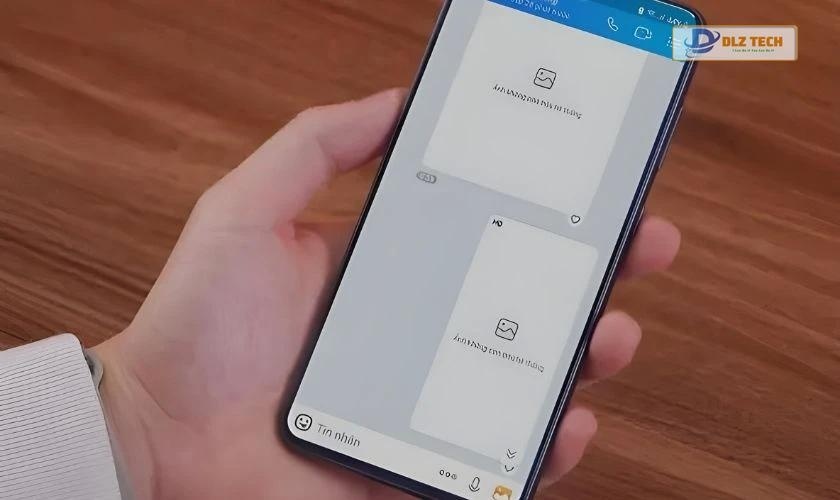
Do đó, việc sao lưu định kỳ sẽ giúp bạn bảo vệ dữ liệu và tránh tình trạng mất ảnh quan trọng. Hãy giữ cho thông tin của bạn luôn được bảo vệ!
Đó là toàn bộ hướng dẫn về cách khôi phục ảnh trên Zalo một cách hiệu quả và nhanh chóng. Hy vọng với những thông tin này, bạn có thể nhanh chóng lấy lại ảnh của mình khi cần thiết.
Xem thêm các mẹo hay dành cho Zalo tại chuyên mục Mẹo ứng dụng Dlz Tech
Tác Giả Minh Tuấn
Minh Tuấn là một chuyên gia dày dặn kinh nghiệm trong lĩnh vực công nghệ thông tin và bảo trì thiết bị điện tử. Với hơn 10 năm làm việc trong ngành, anh luôn nỗ lực mang đến những bài viết dễ hiểu và thực tế, giúp người đọc nâng cao khả năng sử dụng và bảo dưỡng thiết bị công nghệ của mình. Minh Tuấn nổi bật với phong cách viết mạch lạc, dễ tiếp cận và luôn cập nhật những xu hướng mới nhất trong thế giới công nghệ.
Thông tin liên hệ
Dlz Tech
Facebook : https://www.facebook.com/dlztech247/
Hotline : 0767089285
Website : https://dlztech.com
Email : dlztech247@gmail.com
Địa chỉ : Kỹ thuật Hỗ Trợ 24 Quận/Huyện Tại TPHCM.